Pokud jste na YouTube narazili na chybu „Něco se pokazilo“, pravděpodobně jste frustrovaní, protože nemáte přístup ke svému oblíbenému obsahu. Mnoho položek může způsobit, že tato platforma zobrazí tuto chybu, včetně toho, že platforma nefunguje. Naštěstí můžete problém vyřešit, pokud je způsoben vaším zařízením. Ukážeme vám, jak tento problém YouTube obejít na počítači, iPhonu nebo zařízení Android.
Několik dalších důvodů, proč se vám zobrazuje výše uvedená chyba, je, že je poškozená mezipaměť vašeho webového prohlížeče, vadná rozšíření vašeho prohlížeče, vaše mobilní aplikace je závadná a další.
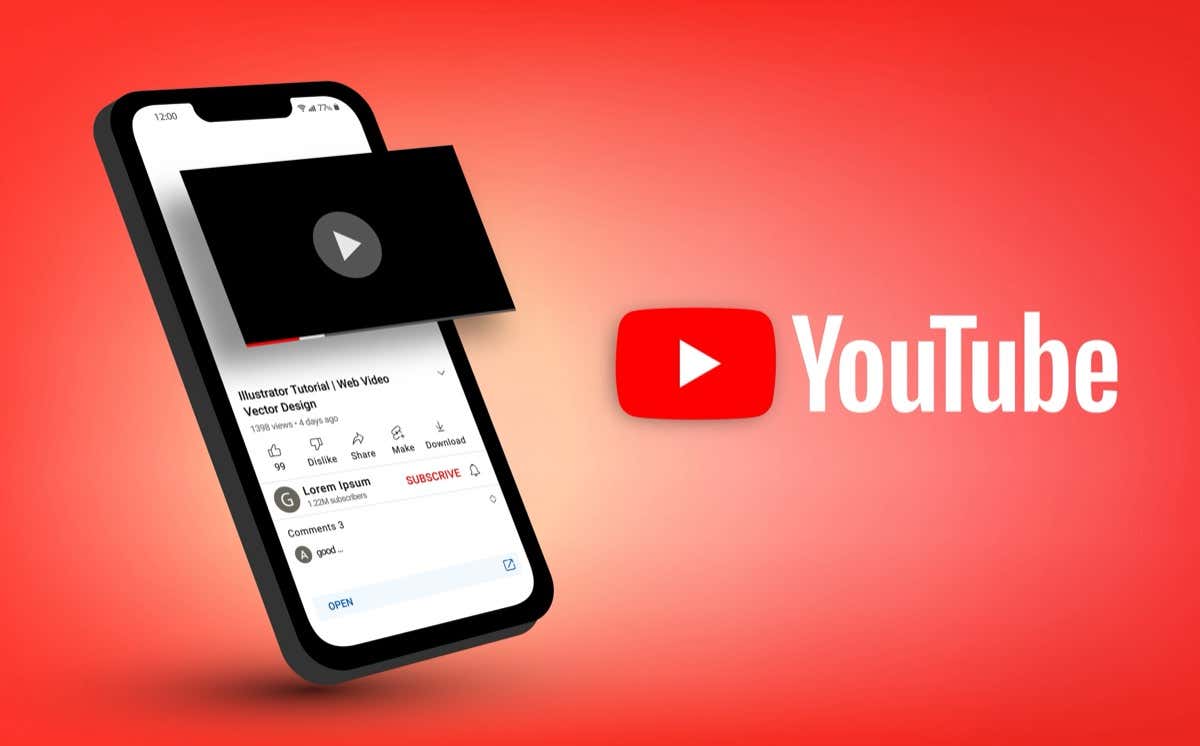
Zkontrolujte, zda nefungují servery YouTube
První položka, kterou je třeba zkontrolovat, když nemá přístup na YouTube, je, zda jsou servery platformy mimo provoz. V takovém případě nebudete moci k nápravě chyby použít jiné tipy pro odstraňování problémů, protože problém způsobila samotná YouTube.
Zda YouTube nefunguje, můžete zkontrolovat na stránce Downdetektor. Tato stránka vám sdělí, zda mají uživatelé problémy s používáním platformy. Pokud platforma skutečně nefunguje, počkejte, dokud vývojáři problém nevyřeší a službu znovu zprovozní.
Na počítači
Pokud zaznamenáte Chyba YouTube „Něco se pokazilo“ na vaší ploše, použijte následující tipy pro odstraňování problémů.
Znovu načtěte web YouTube
Když nemáte přístup ke svému oblíbenému obsahu, znovu načtěte svou aktuální webovou stránku YouTube a zjistěte, zda to váš problém nevyřeší. Je to proto, že vaše webová stránka nebo webový prohlížeč může mít drobné závady, které můžete vyřešit obnovení stránky.
Můžete to udělat tak, že ve webovém prohlížeči vyberete ikonu obnovení vedle adresního řádku.
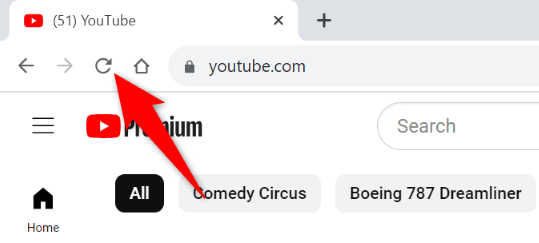
Vymazat Soubory mezipaměti webového prohlížeče
Poškozené soubory mezipaměti vašeho webového prohlížeče mohou způsobit mnoho problémů. Vaše aktuální chyba může být důsledkem špatné mezipaměti prohlížeče. V tomto případě vymažte soubory mezipaměti prohlížeče a váš problém bude vyřešen. Podívejte se na naši příručku k tomuto tématu, kde se dozvíte, jak na to.
Vypnutí rozšíření webového prohlížeče
Pokud ve svém webovém prohlížeči používáte rozšíření, vypněte je a zjistěte, zda to váš problém nevyřeší. Důvodem je, že jedno nebo více rozšíření může narušovat YouTube a způsobovat, že web nefunguje.
Rozšíření Google Chromemůžete vypnout výběrem tří teček v pravém horním rohu, výběrem Rozšíření>Spravovat rozšířenía deaktivace všech přepínačů rozšíření..
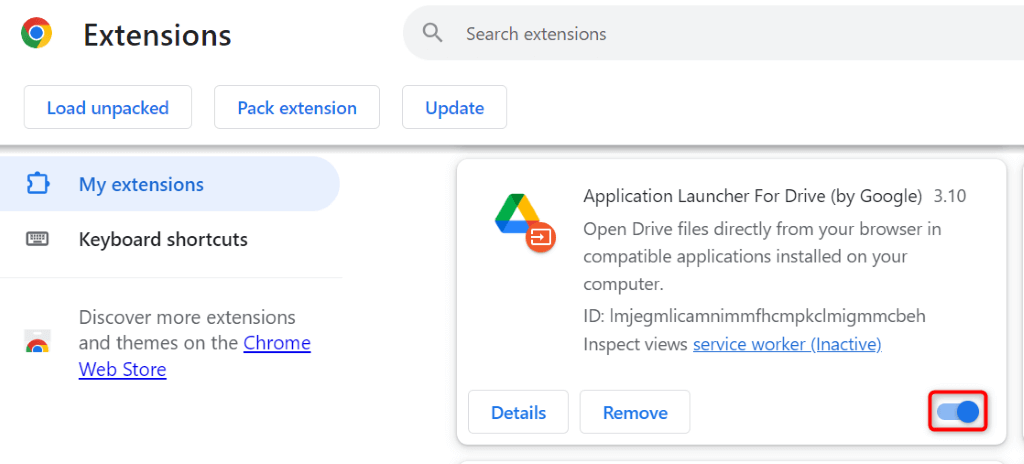
V Mozilla Firefoxvyberte tři vodorovné čáry v pravém horním rohu, zvolte Doplňky a motivya vypněte všechny doplňky.
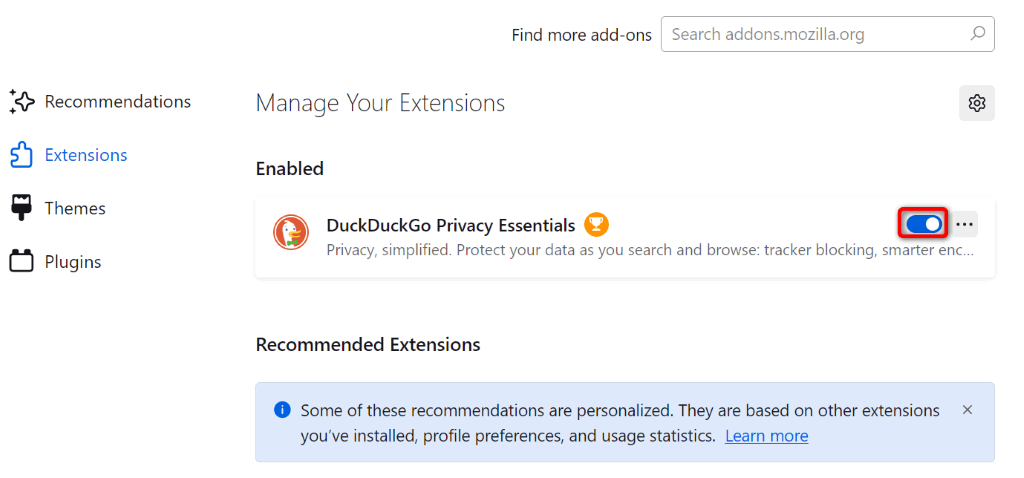
V Microsoft Edgevyberte tři tečky v pravém horním rohu, zvolte Rozšíření>Spravovat rozšířenía deaktivujte všechna rozšíření.
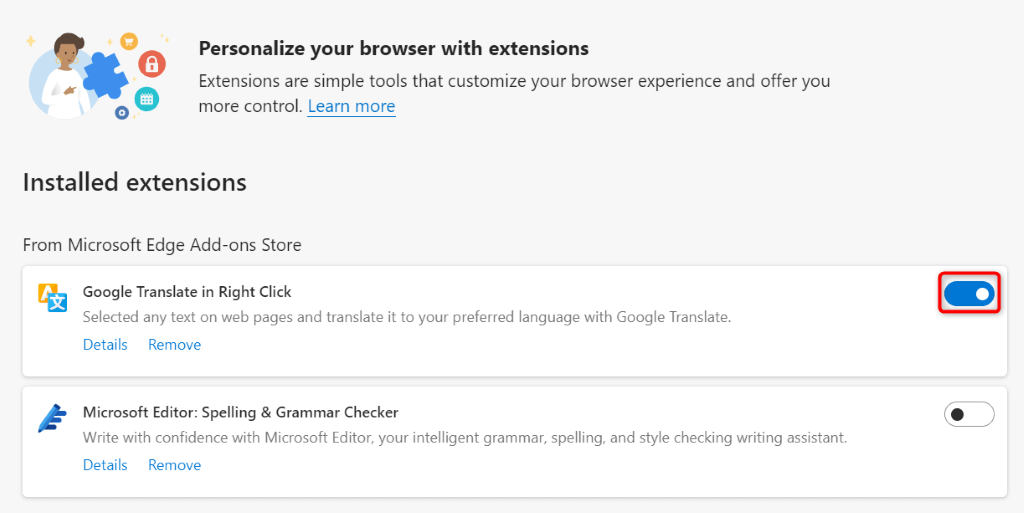
Použít jiný prohlížeč
Pokud váš problém není vyřešen, nainstalujte si do počítače aplikaci použít jiný webový prohlížeč a zjistěte, zda tam YouTube funguje. Váš aktuální webový prohlížeč může být vadný, což můžete ověřit přístupem na stránky YouTube v jiném webovém prohlížeči.
Pokud YouTube funguje dobře v jiném webovém prohlížeči, obnovit aktuální nastavení prohlížeče možná problém vyřeší.
Na Apple iPhone (iOS ) a Android
Pokud jste obdrželi zprávu „Něco se pokazilo“ chyba v aplikaci YouTube pro iPhone nebo Android, pomohou vám následující tipy pro odstraňování problémů.
Vynutit Zavřete a znovu spusťte YouTube
Když YouTube nefunguje podle očekávání, vynucte si zavření a opětovné otevření aplikace, abyste mohli chybu opravit. Tímto způsobem vypnete a znovu zapnete všechny funkce aplikace a opravíte drobné problémy.
Na iPhonu
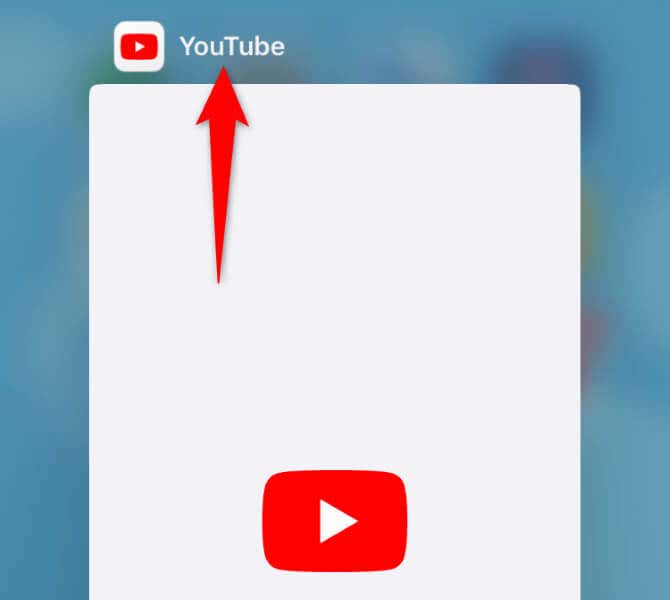
V systému Android
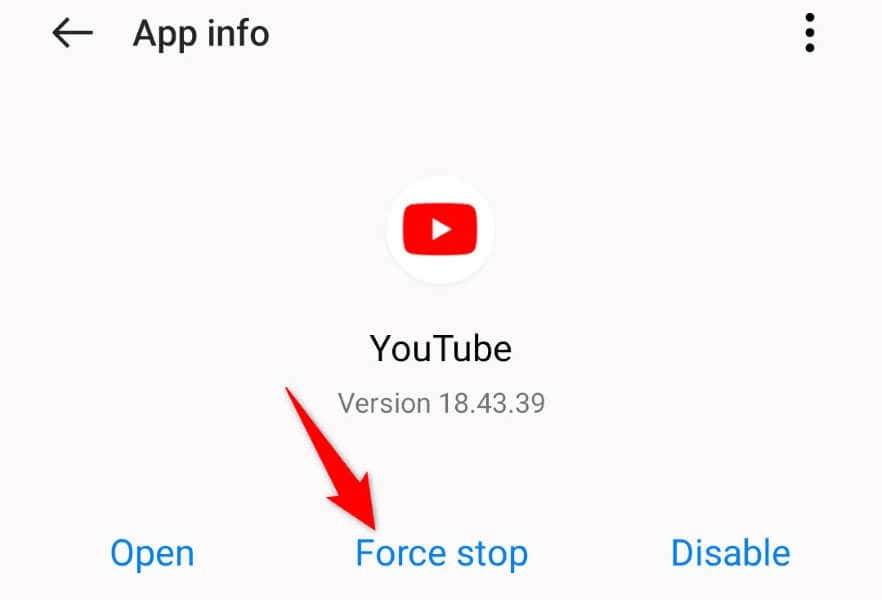
Zapnutí a vypnutí režimu Letadlo
Další opravou, kterou je třeba použít, je povolit a zakázat v telefonu režim Letadlo a zjistit, zda se tím váš problém vyřeší. Zapnutím režimu odpojíte telefon od všech sítí a vypnutím režimu se tato připojení obnoví. Pomůže to vyřešit problémy s připojením, které mohou způsobovat váš problém.
Na iPhonu
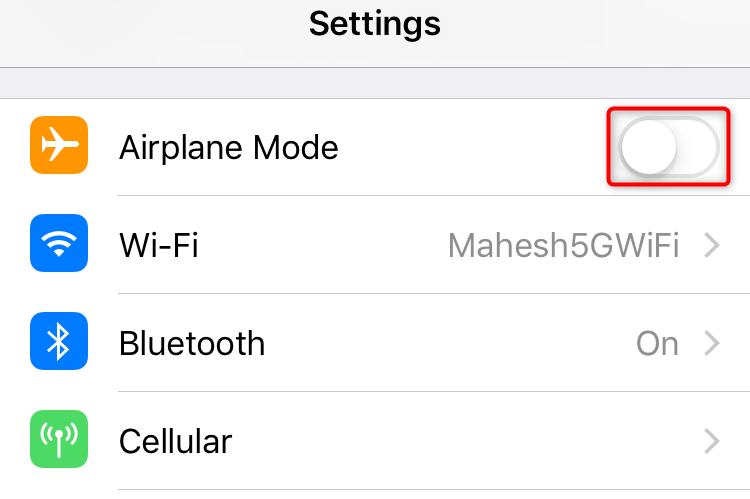
- .
V systému Android
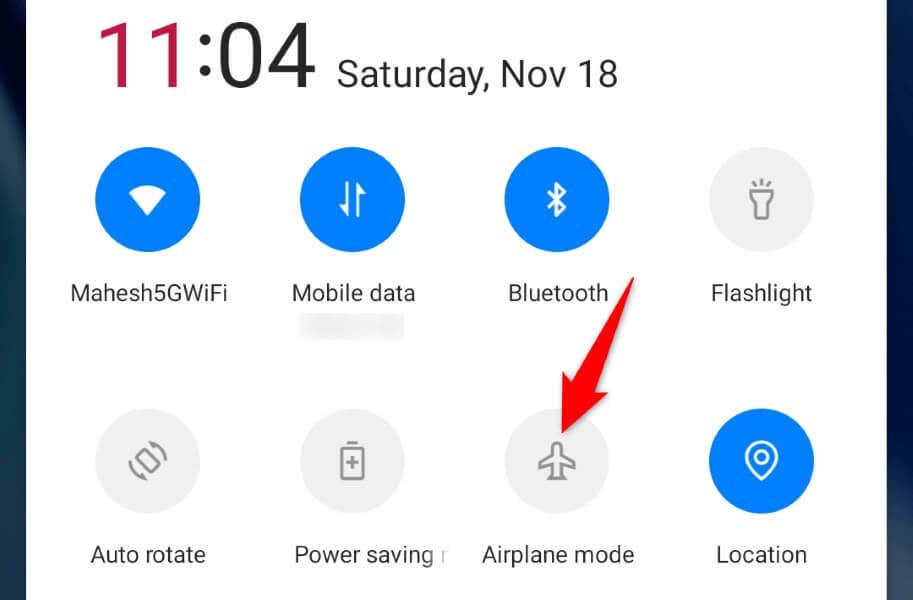
Vypnout VPN
Pokud v telefonu používáte VPN, vypněte tuto službu a zjistěte, zda máte přístup k YouTube. Důvodem je, že některé platformy omezují, k jakému obsahu mají sítě VPN přístup, a to může být případ YouTube ve vašem zařízení.
Jak vám vypněte VPN záleží na tom, jakou aplikaci používáte. Ve většině aplikací můžete službu spustit a deaktivovat hlavní přepínač.
Aktualizovat YouTube
Pokud používáte zastaralou aplikaci YouTube, může to být důvod, proč nemáte přístup k obsahu v aplikaci. V tomto případě aktualizujte verzi aplikace a váš problém by měl být vyřešen.
Na iPhonu
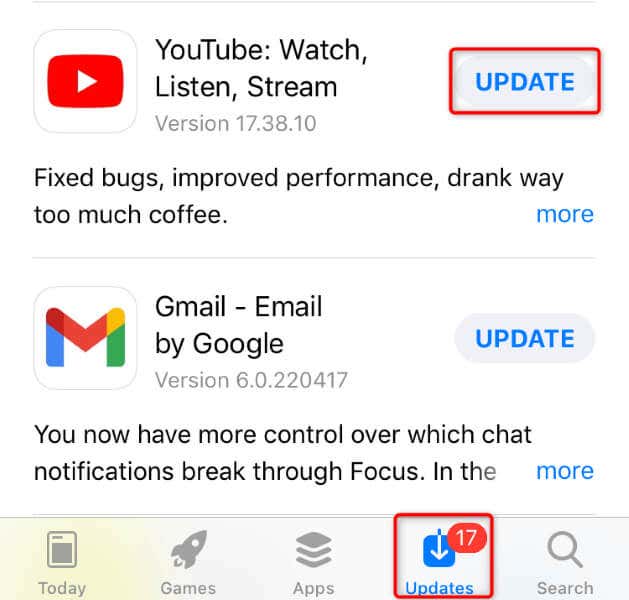
V systému Android
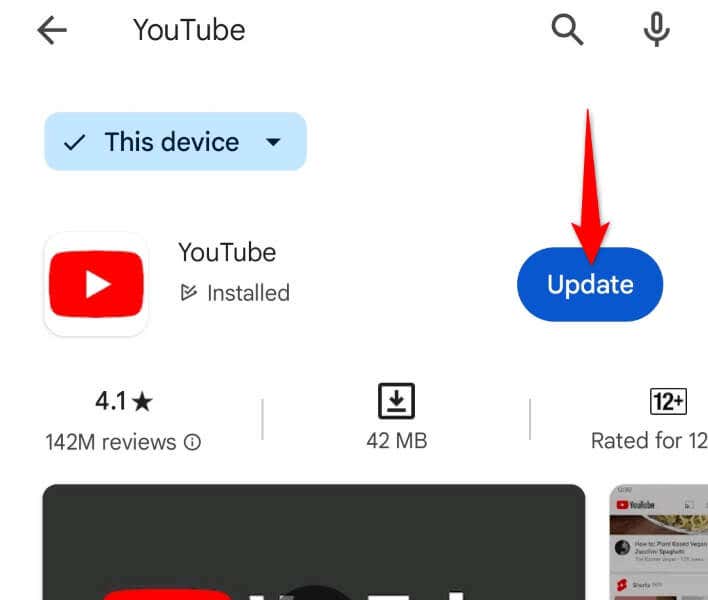
Restartujte Telefon
Někdy může malý problém v telefonu způsobit, že YouTube nebude fungovat podle očekávání. V tomto případě vypněte a znovu zapněte telefon, abyste mohli chybu opravit. Restartování telefonu často pomáhá opravit mnoho menších systémových problémů.
Na iPhonu
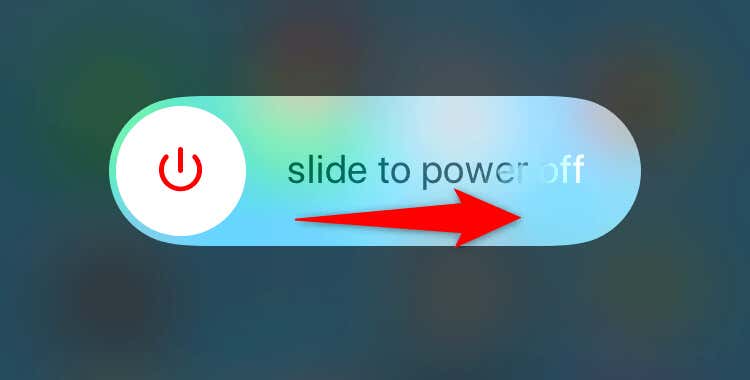
V systému Android
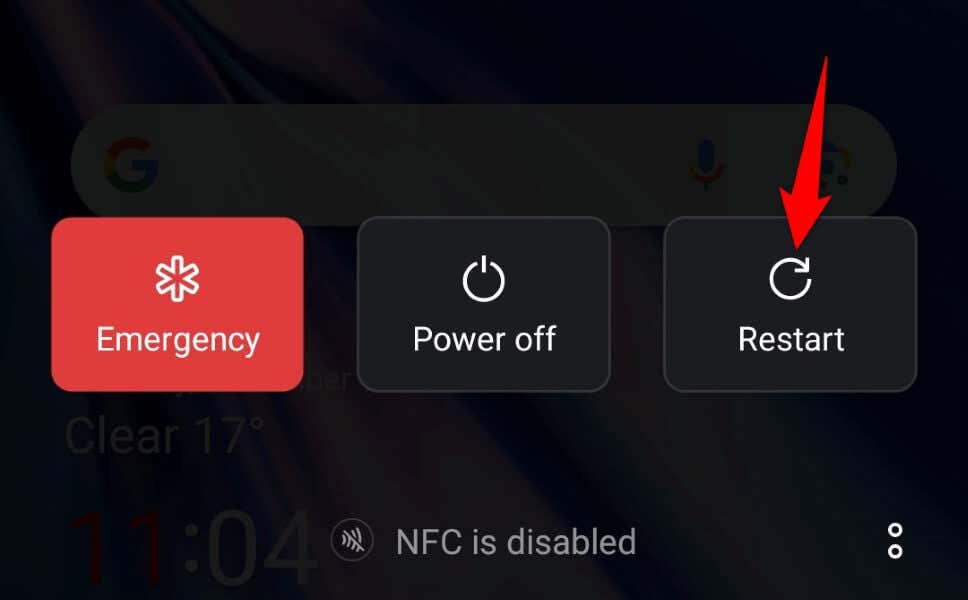
Odebrat a znovu nainstalovat YouTube
Pokud YouTube stále nefunguje, odinstalovat a přeinstalujte aplikaci, abyste mohli problém vyřešit. Upozorňujeme, že na některých telefonech Android nelze odebrat YouTube. V takovém případě můžete aplikaci zakázat a znovu povolit..
Na iPhonu
V systému Android
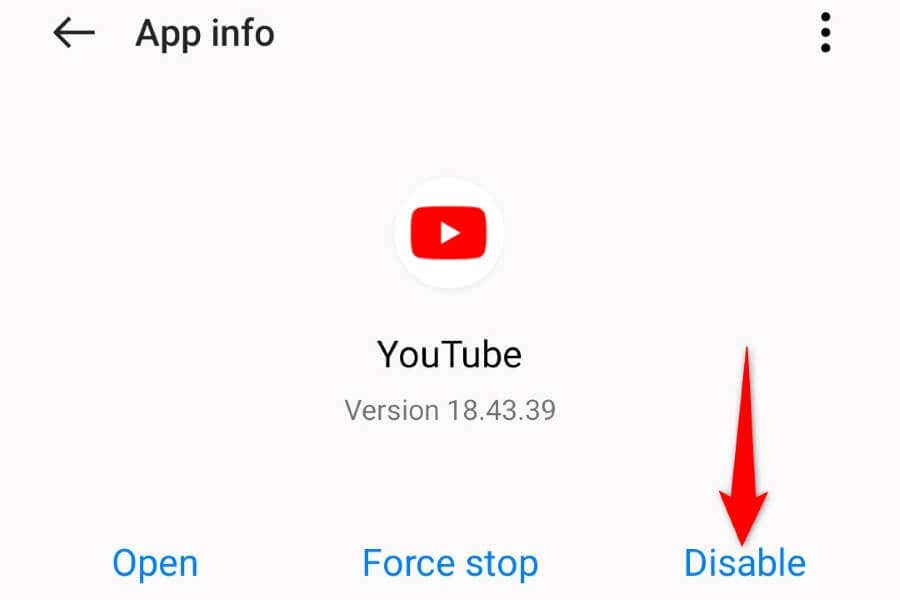
Obnovení nastavení sítě v telefonu
Pokud problém přetrvává, resetujte síťová nastavení telefonu. Je to proto, že síťová nastavení vašeho telefonu mohou být nesprávně zadána, což způsobí, že se YouTube nepřipojí ke svým serverům.
Na iPhonu
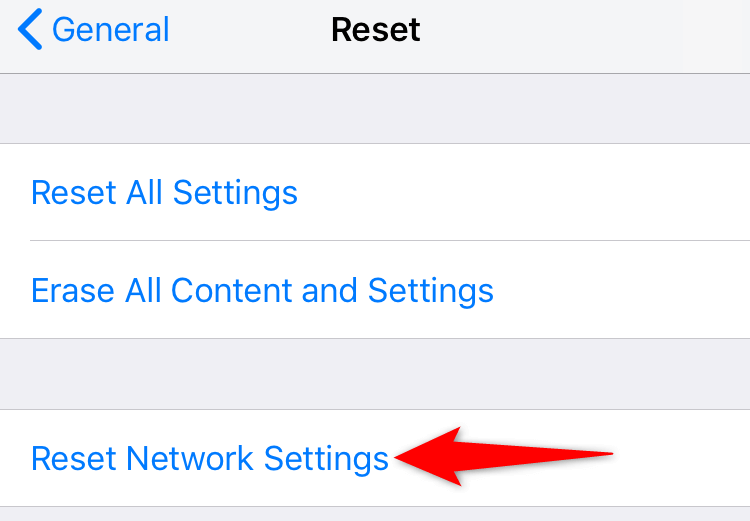
V systému Android
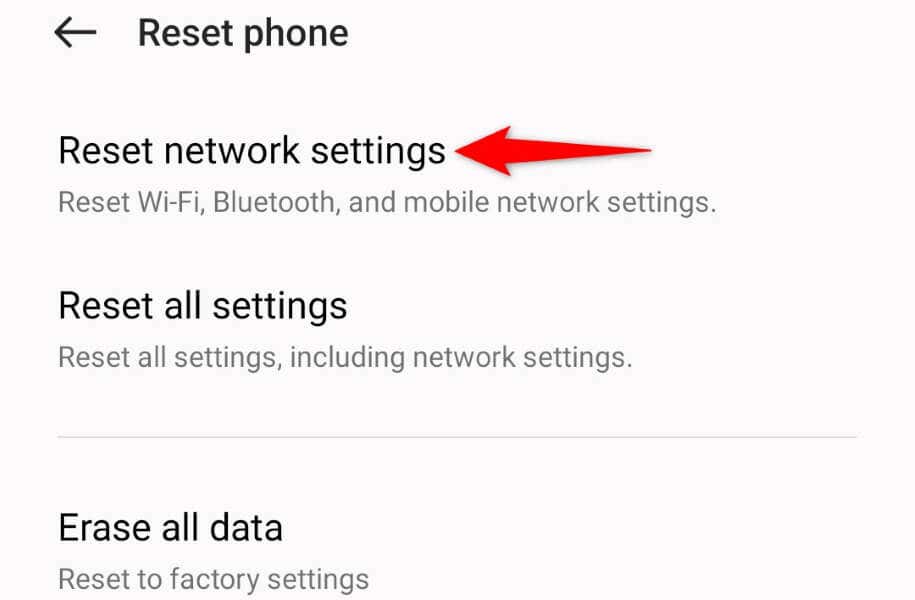
Jak se zbavit chyby YouTube při sledování oblíbených videí
Chyba „Něco se pokazilo“ na YouTube vám brání v přehrávání oblíbených videí YouTube na počítači nebo mobilním zařízení. Pokud chyba sama o sobě nezmizí, výše uvedené metody vám pomohou problém vyřešit.
Jakmile tyto opravy použijete, YouTube začne fungovat podle očekávání a budete mít sledujte všechny své oblíbené položky..